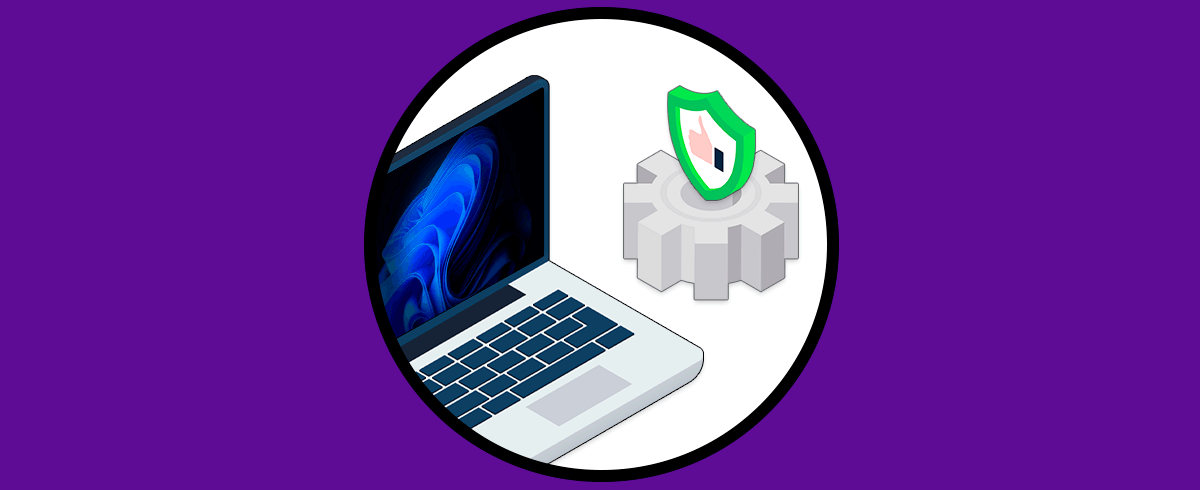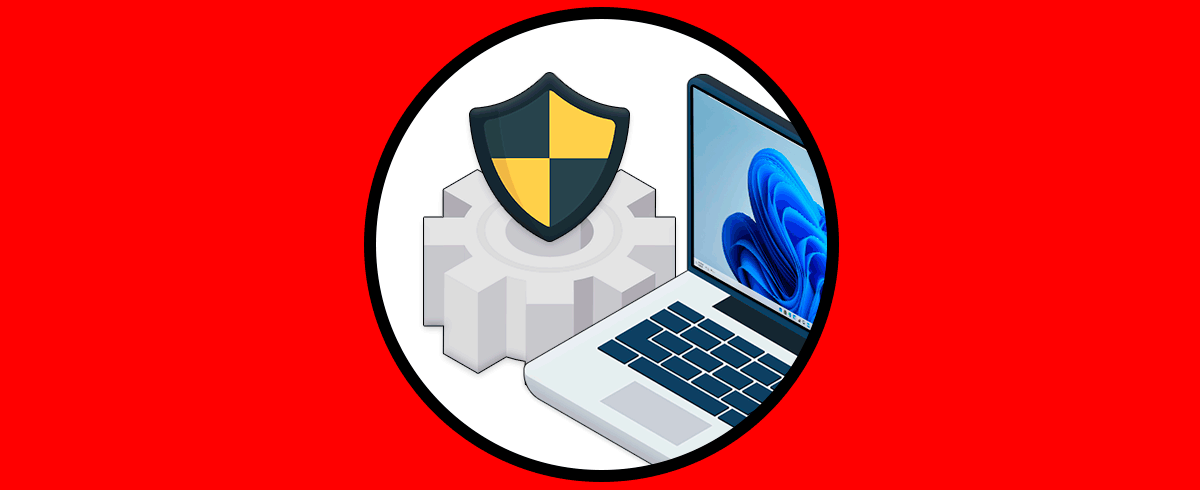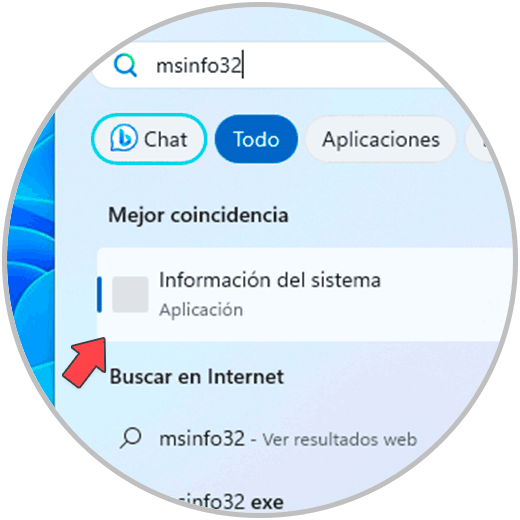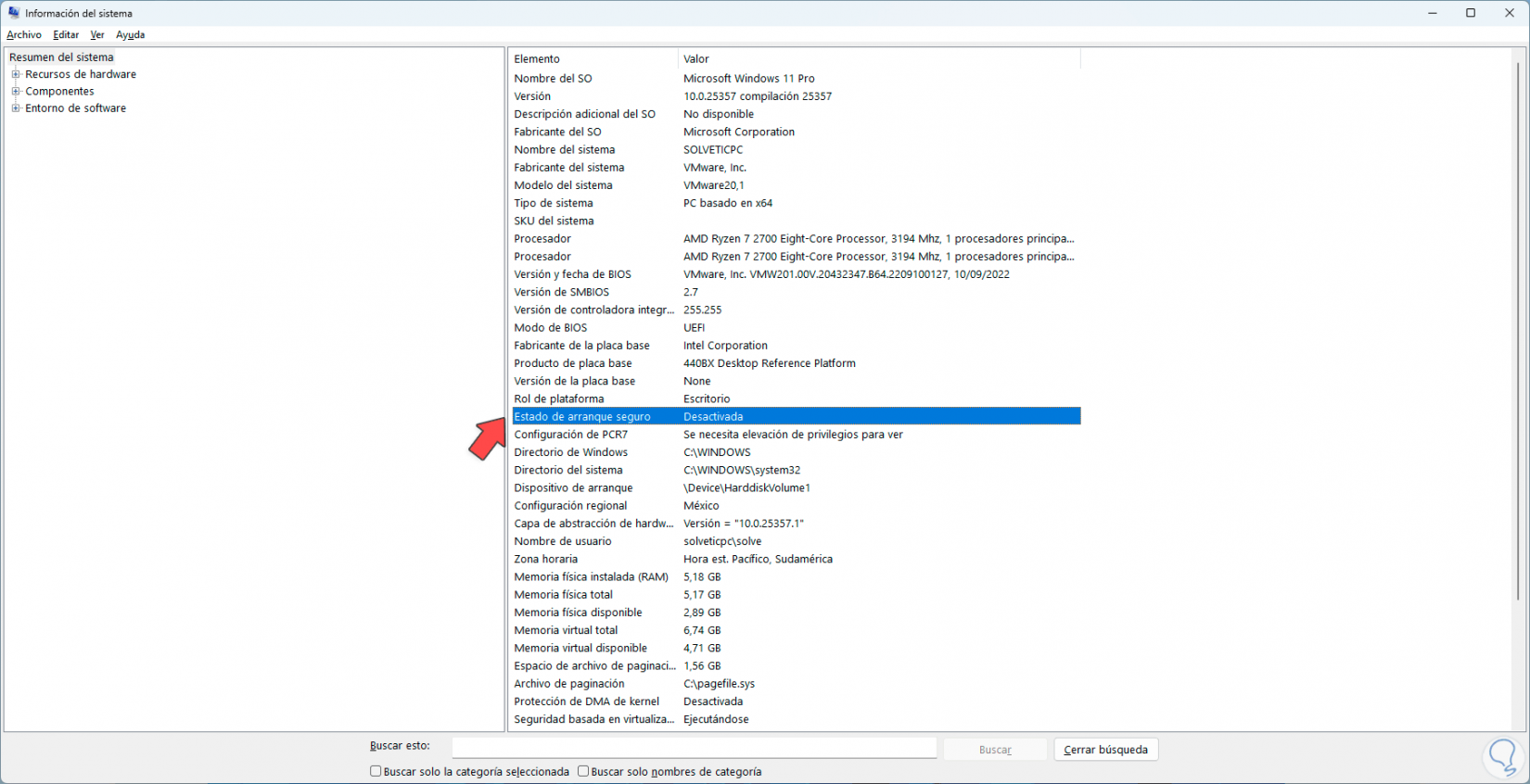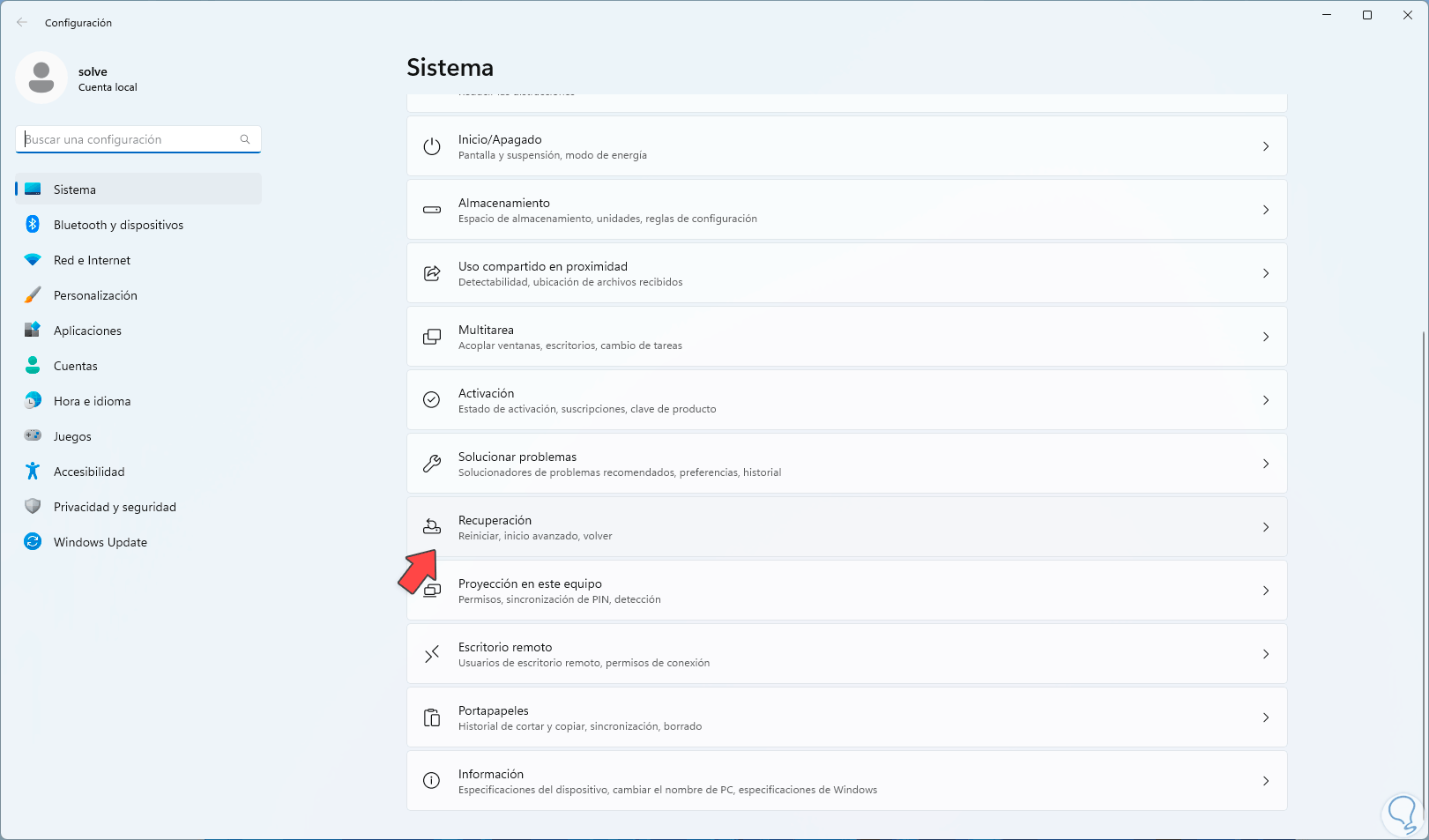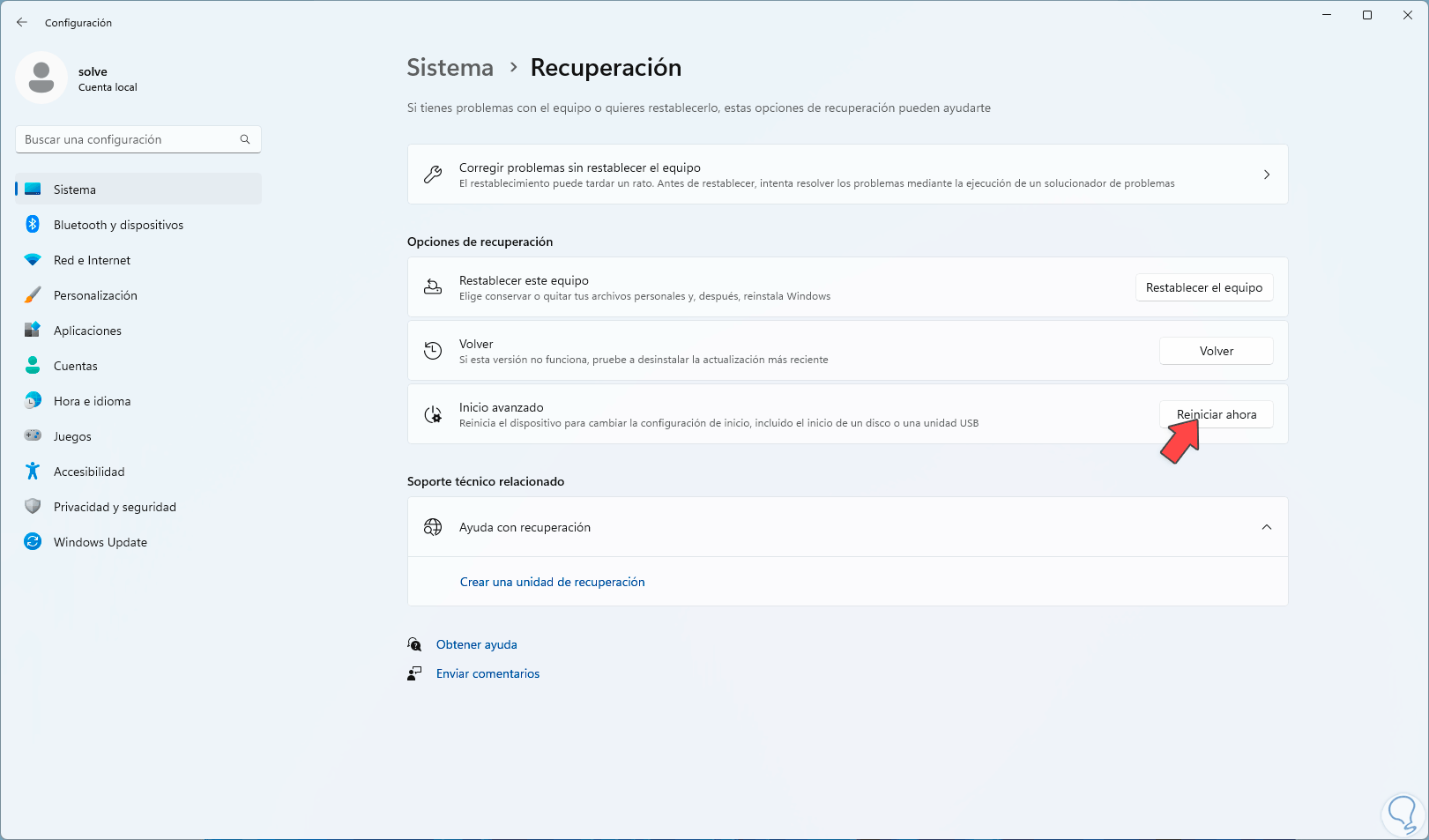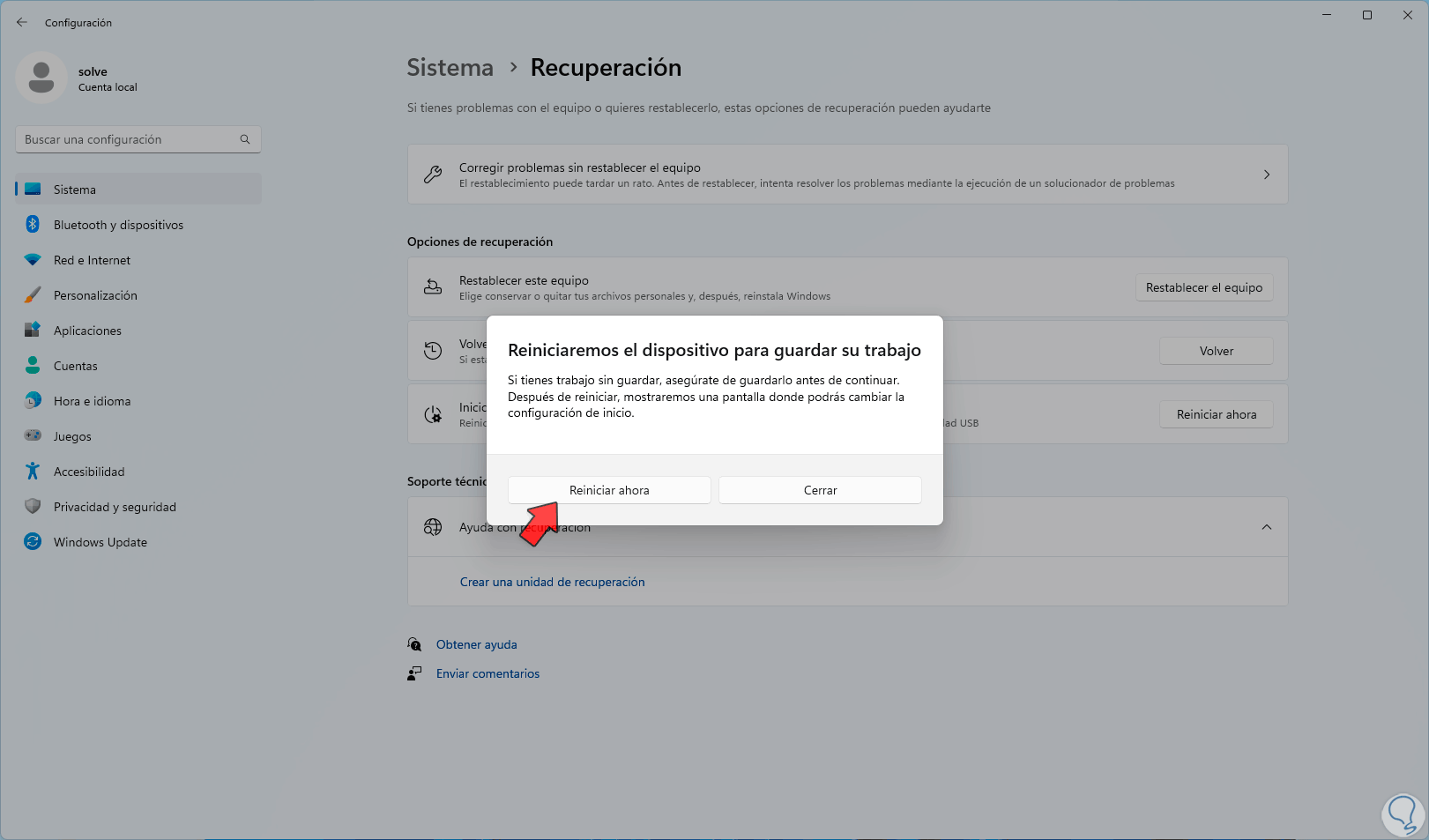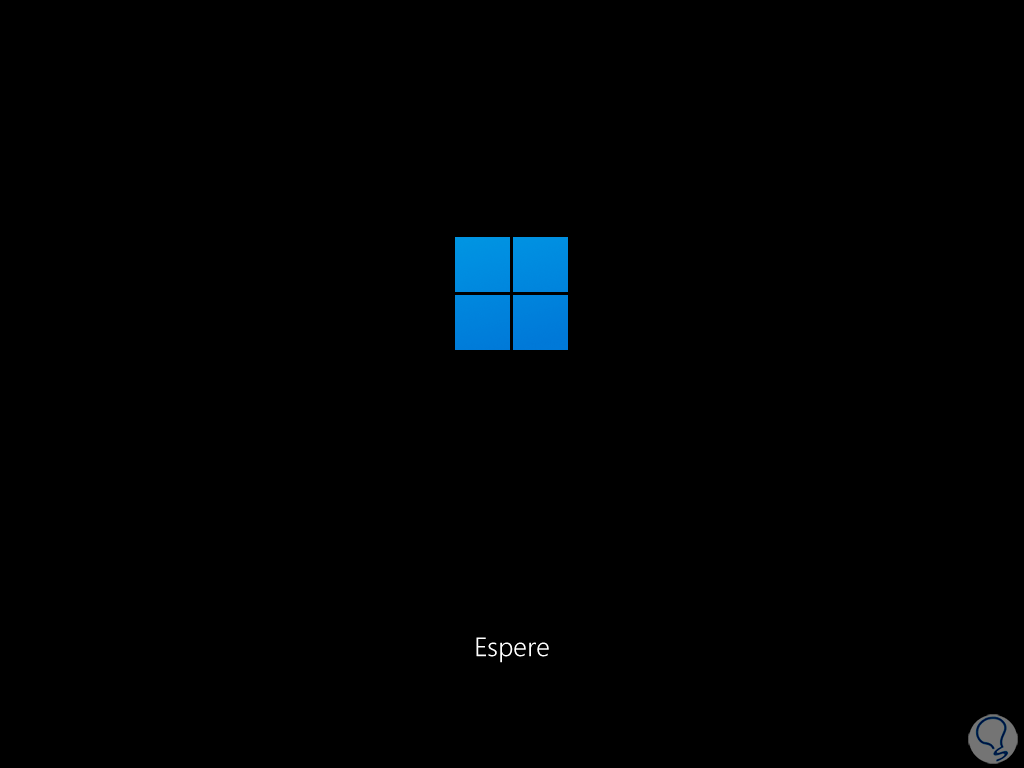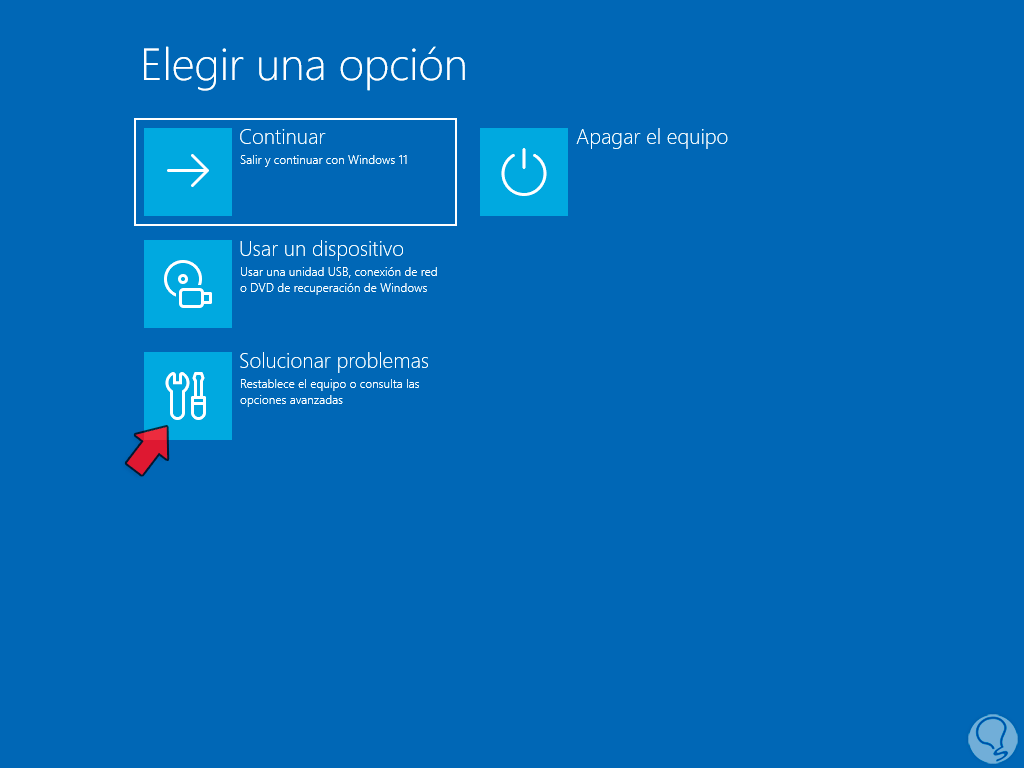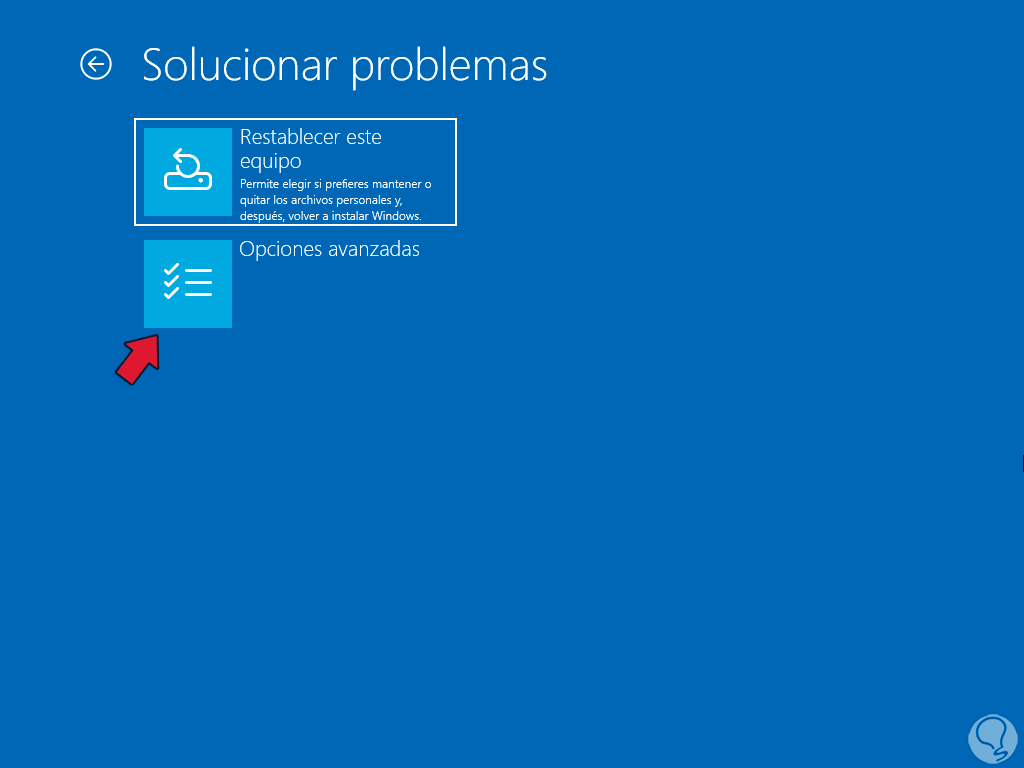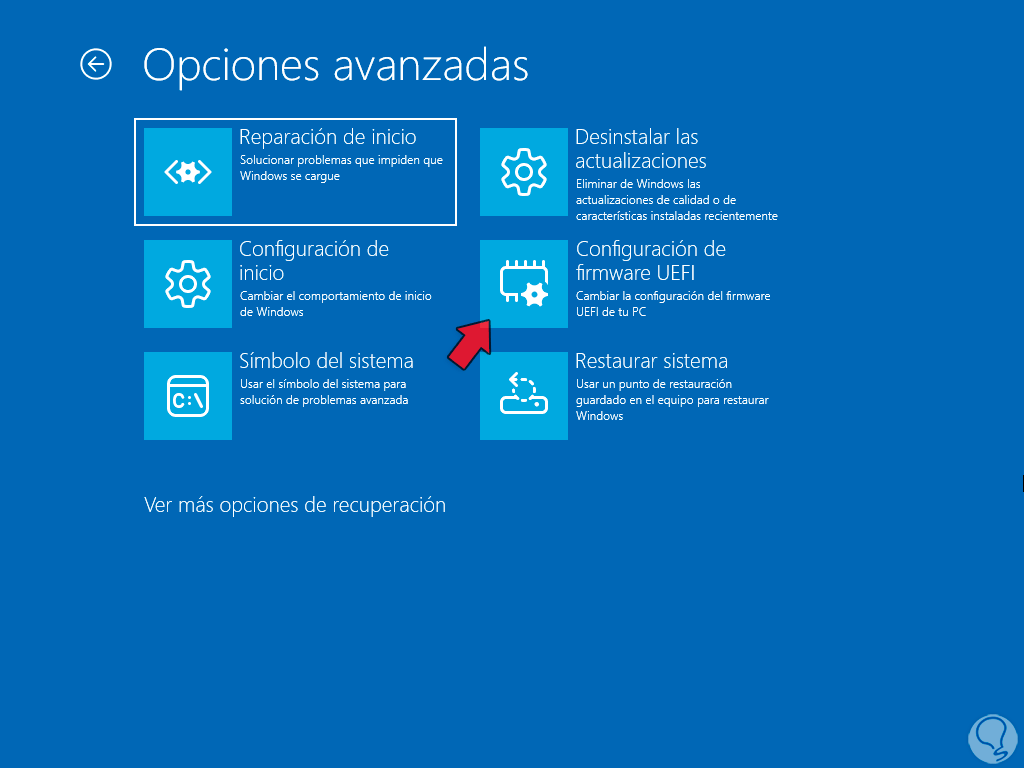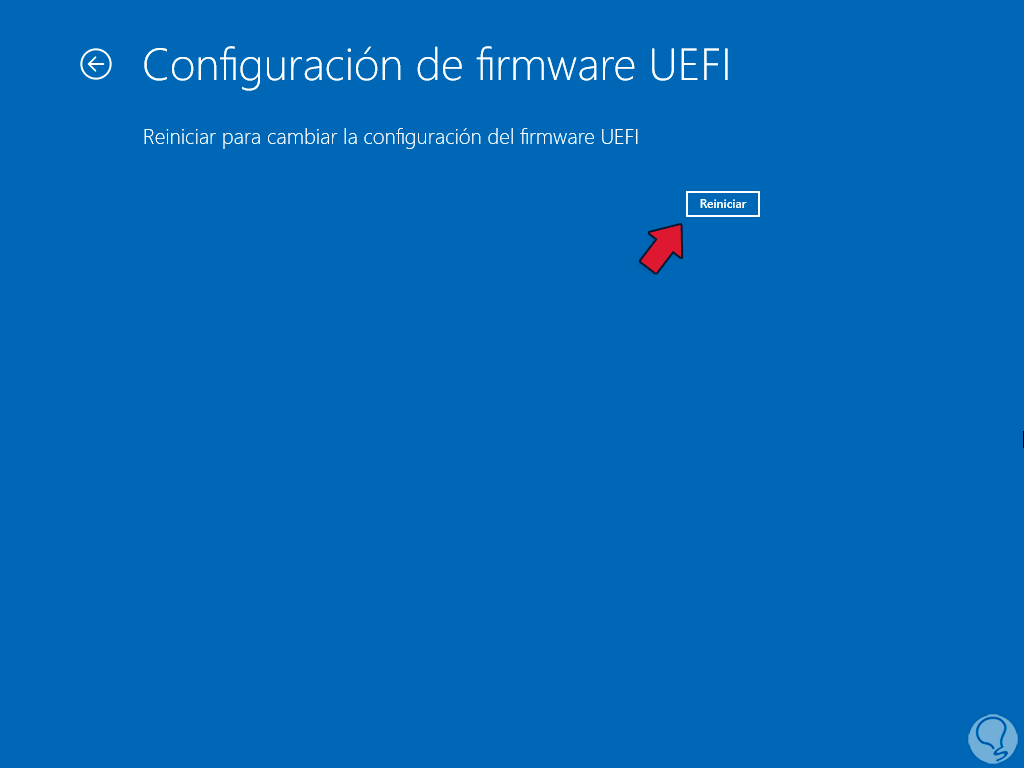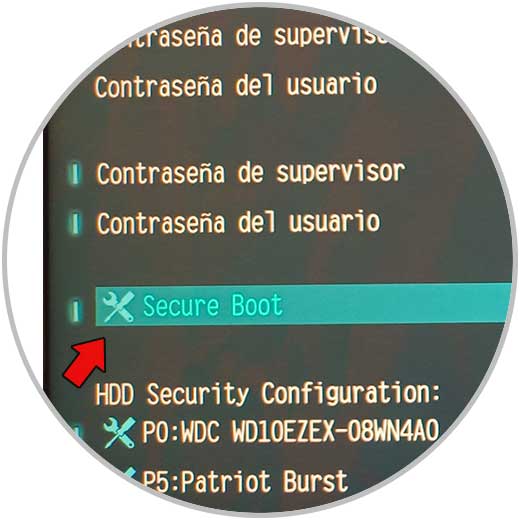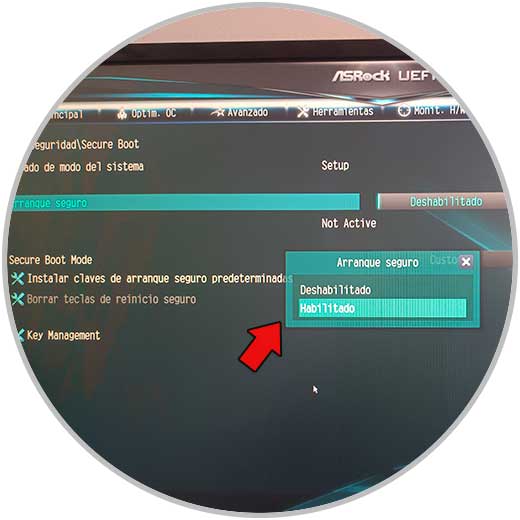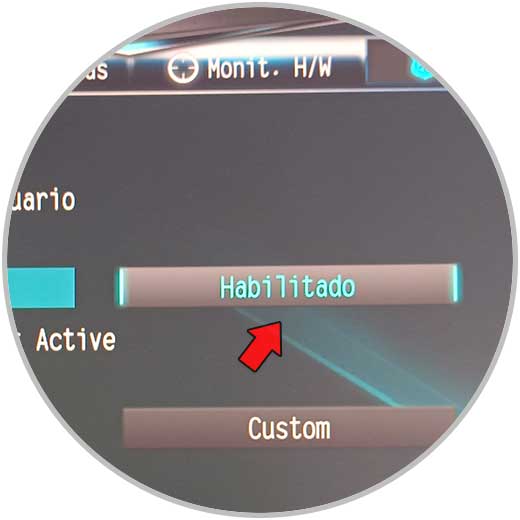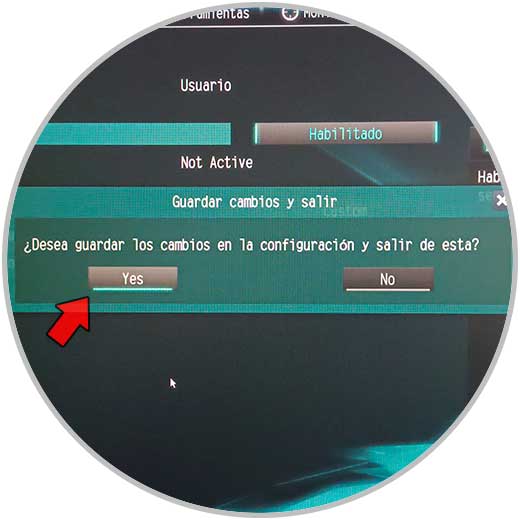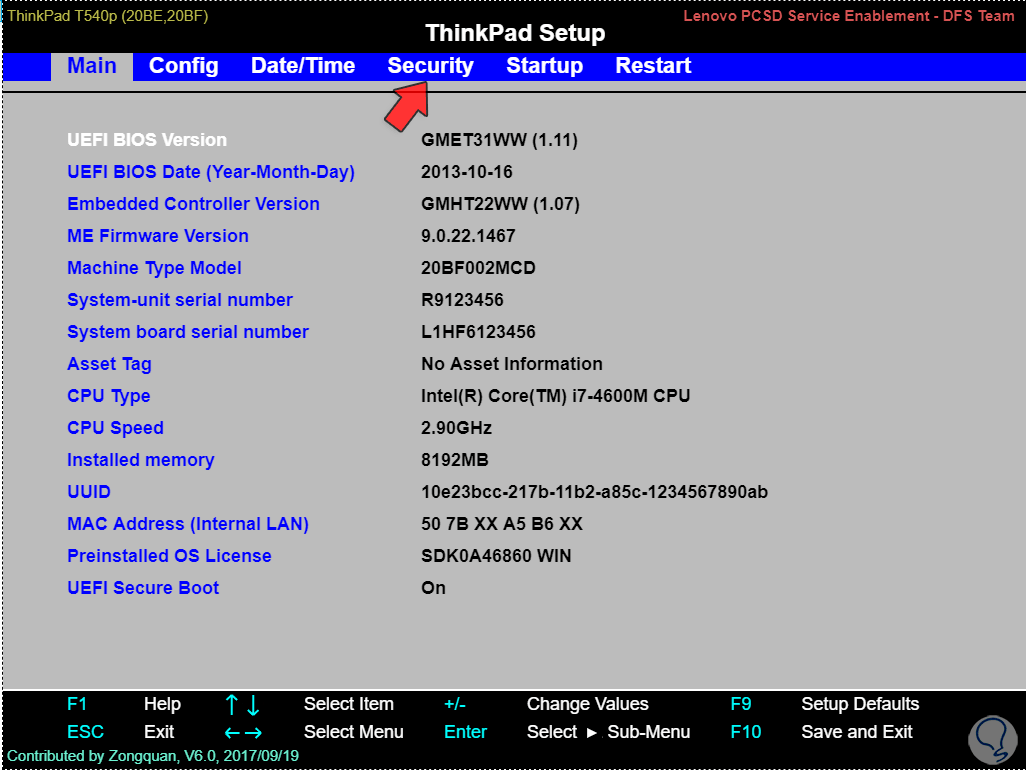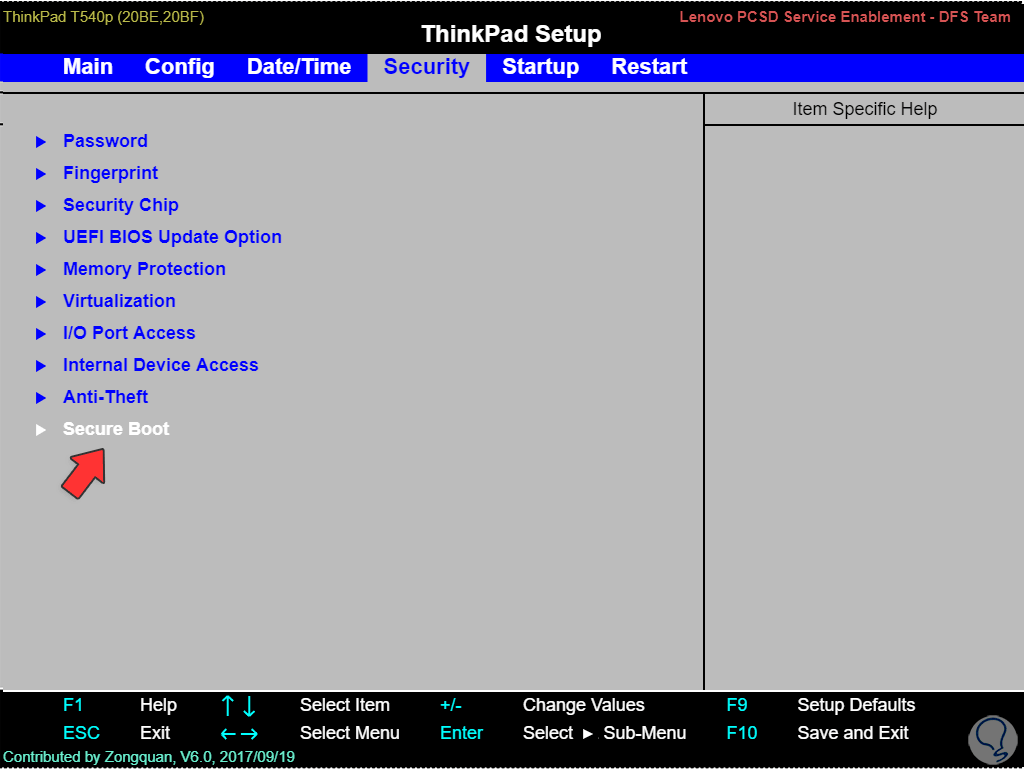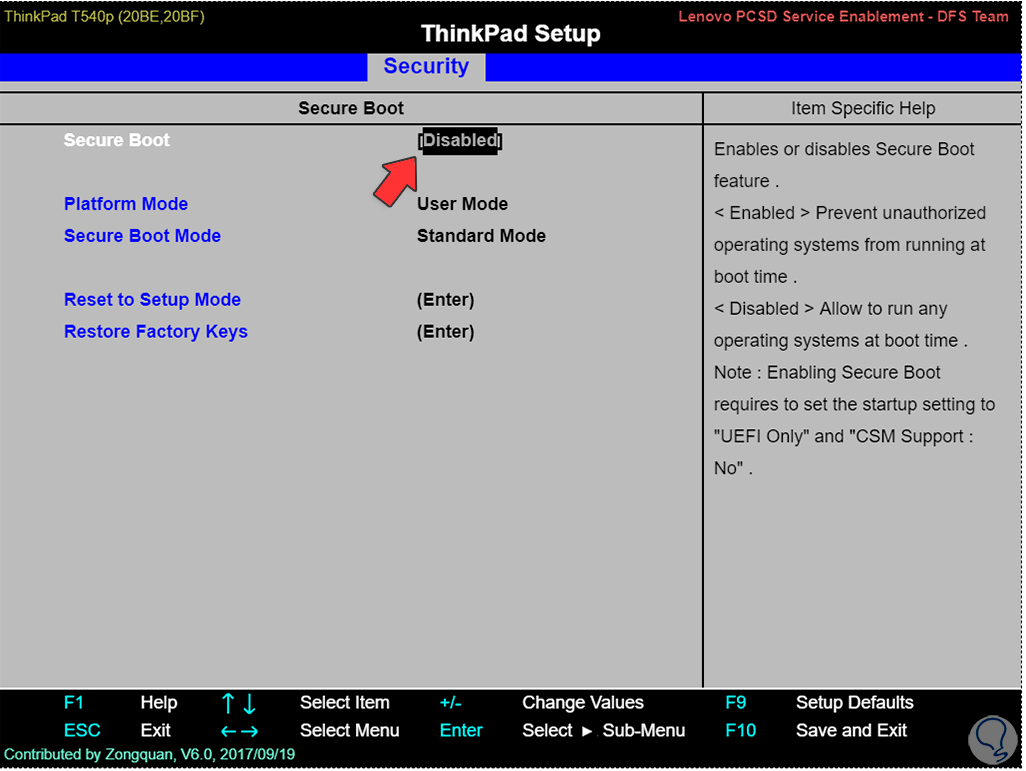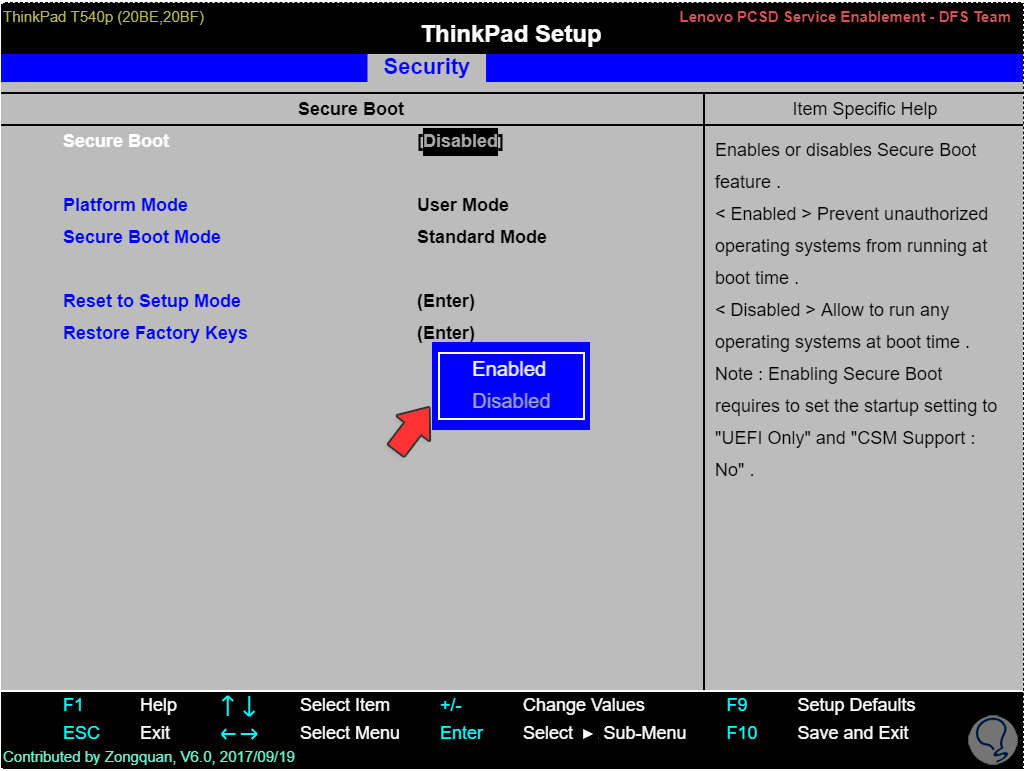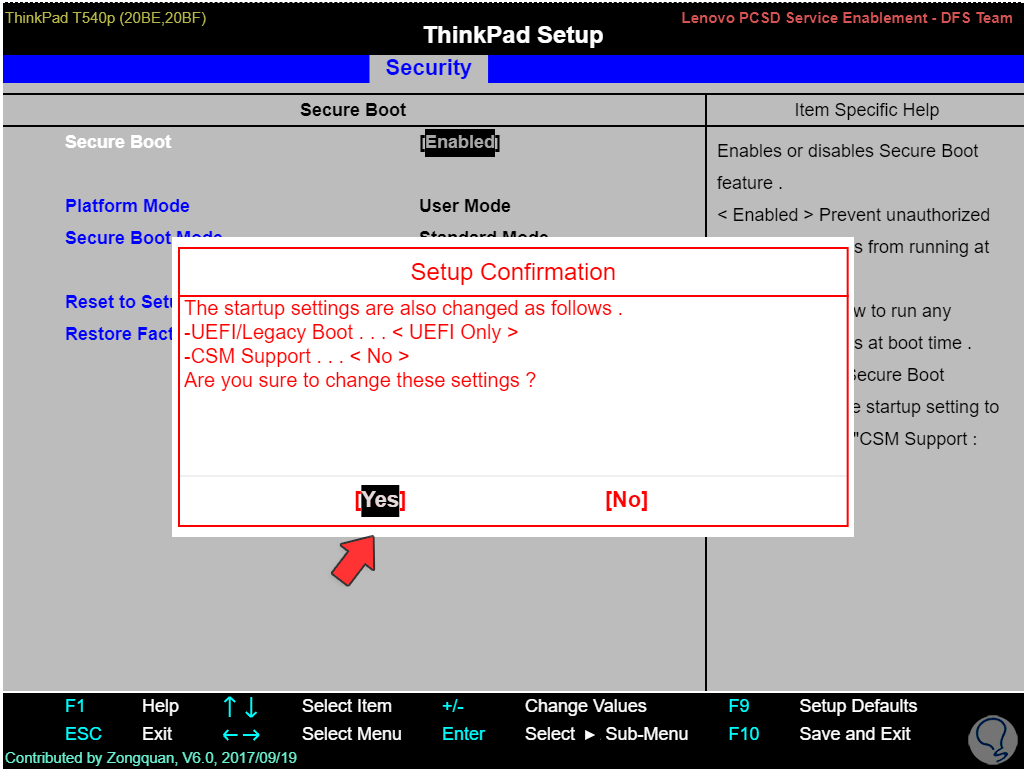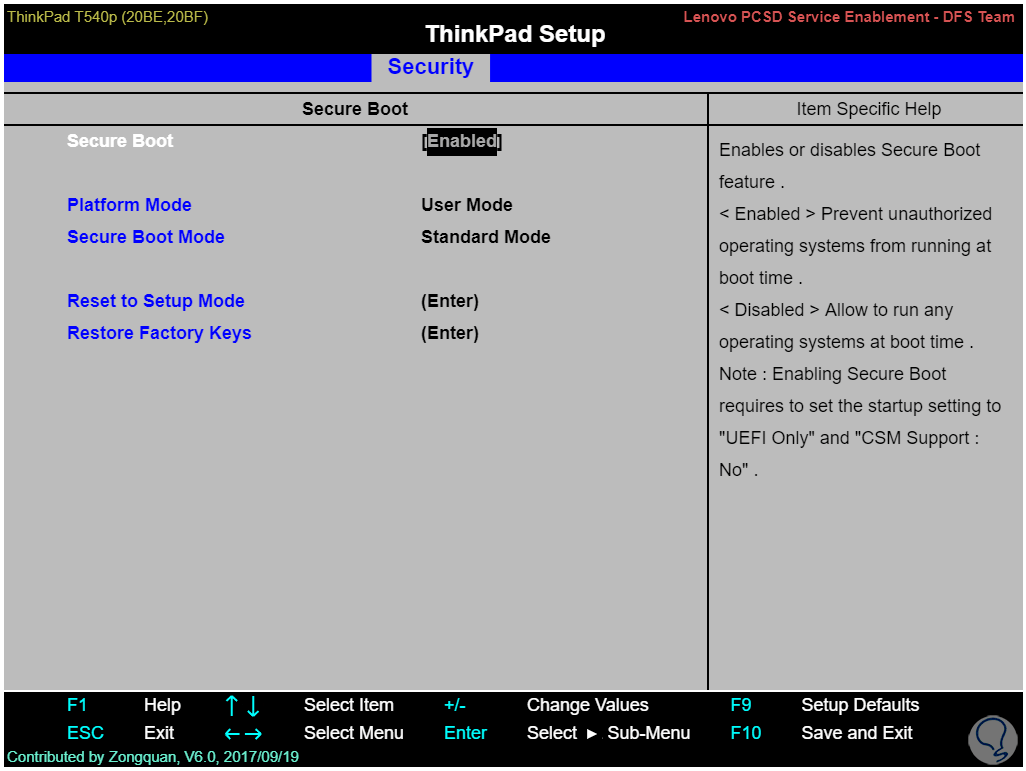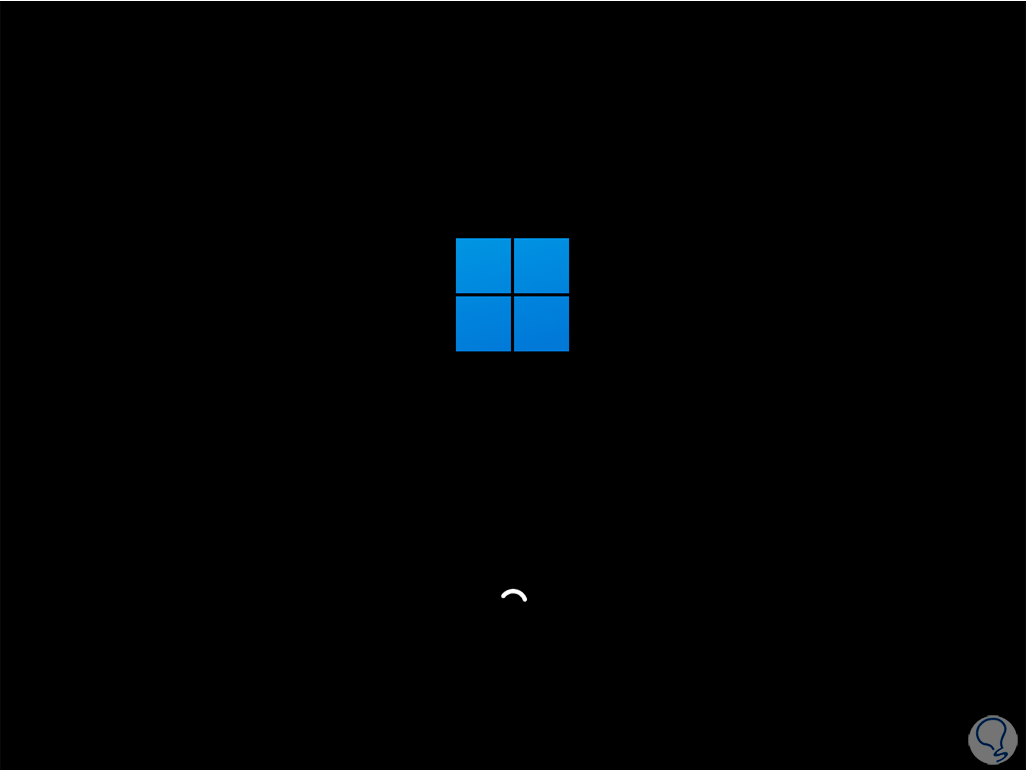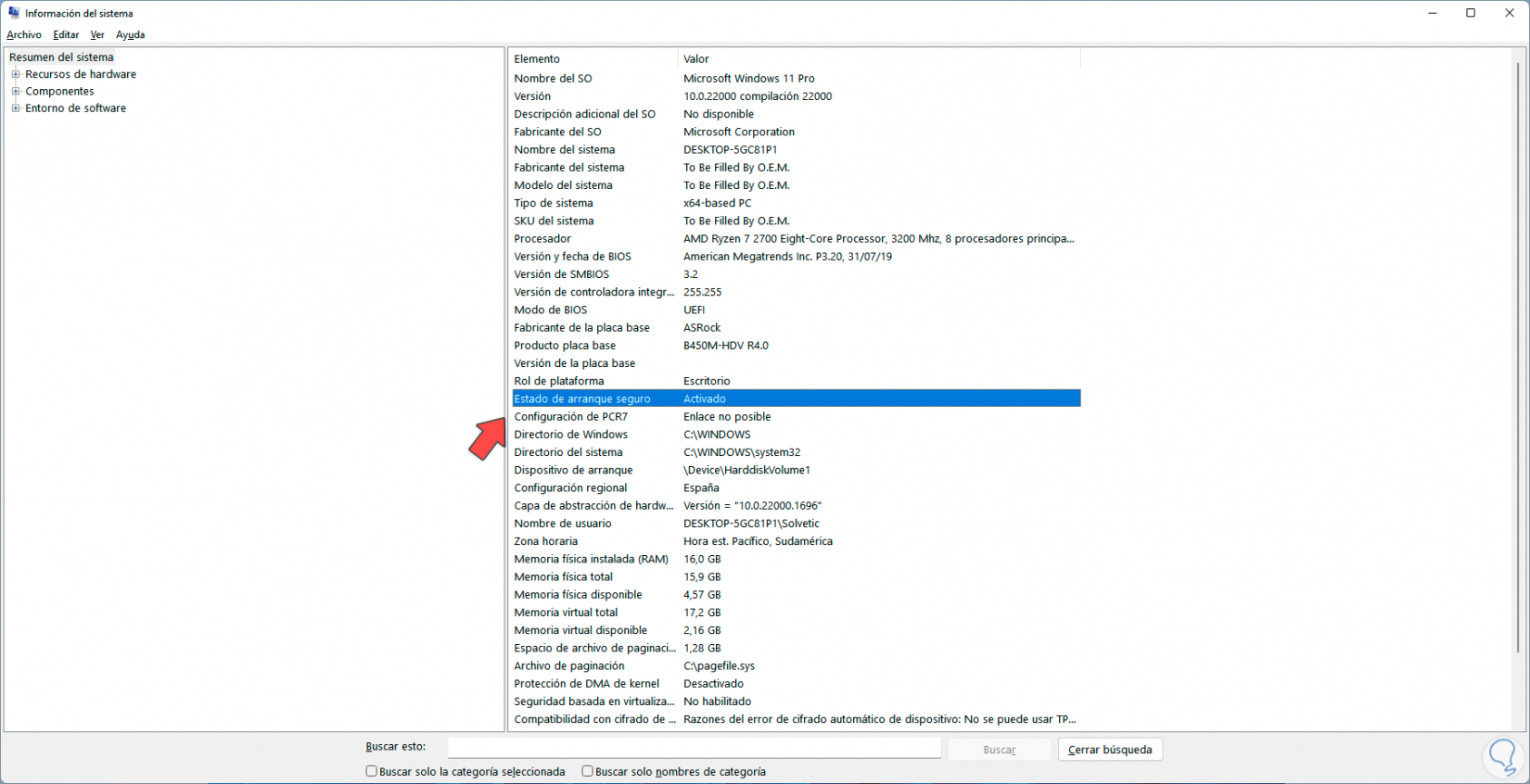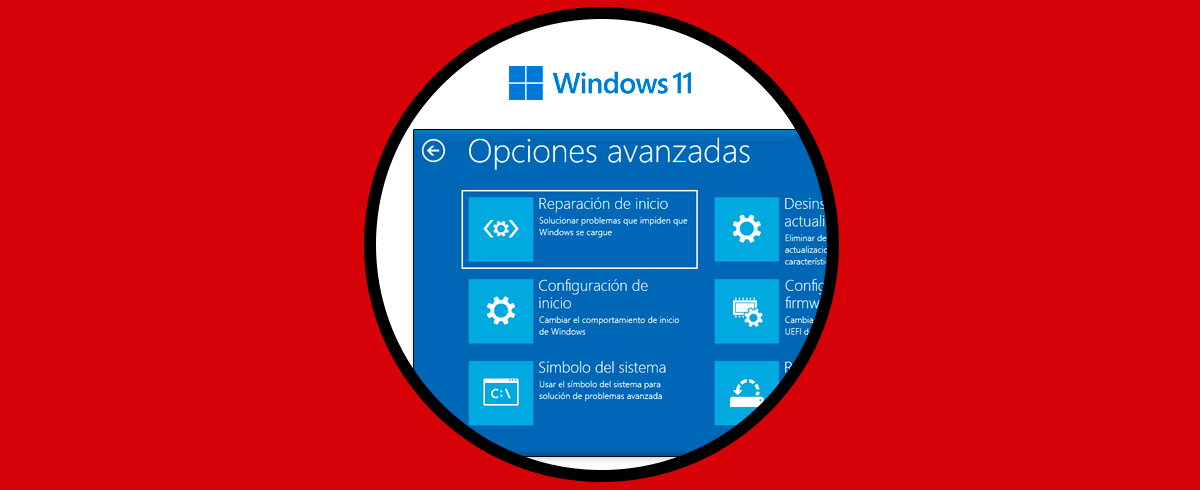Cuando se lanzó Windows 11 uno de los requisitos que más se mencionó y en los cuales se recalcó obligatorio para actualizar o instalar Windows 11 es el arranque seguro, es un requisito exclusivo por temas de privacidad. El arranque seguro o Secure Boot se ha integrado como una característica de seguridad la cual tiene la misión de proteger el proceso de inicio o arranque del sistema operativo y la razón de ello es que en la actualidad algunos ataques que se hacen al sistema se harán al momento de encender el equipo y comenzar todo el proceso de arranque donde las circunstancias de entorno y carga de servicios son críticas.
Para proteger este inicio, el arranque seguro hace uso de firmas digitales las cuales se encargan de verificar la integridad y autenticidad de los componentes del sistema operativo en este inicio, esto da como resultado que no se carguen controladores o software maliciosos antes del inicio total de Windows y con ello se conservara la integridad de los datos.
Recordemos que al momento se pulsar el botón de encendido del equipo, el firmware se encarga de realizar una verificación de la firma de los componentes de software de arranque como lo son los controladores de firmware UEFI, las aplicaciones EFI y el sistema operativo en sí, al ejecutar el análisis si las firmas son válidas el equipo encenderá y el firmware dará paso al proceso que ejecuta el sistema operativo.
Podemos resumir que con el arranque seguro se contará con una medida extras de al de seguridad contra ataques modernos como lo son la manipulación del cargador de arranque o la inyección de malware los cuales en algunos casos pueden tomar el control total del PC y de los datos del usuario.
- Base de datos de firma UEFI con la cual se alojarán las claves correctas de la base de datos de firma (db) UEFI ya que con ella el sistema puede iniciar.
- Firma de firmware de todos los componentes usando como mínimo RSA-2048 con SHA-256.
- Un administrador de arranque.
- Protección de reversión.
- EFI_HASH_PROTOCOL el cual permite descargar operaciones hash criptográficas y el EFI_RNG_PROTOCOL.
Solvetic te explicará la manera correcta para activar el arranque seguro en Windows 11 y con esto disponer de una seguridad mejorada desde el arranque.
Cómo activar arranque Seguro Windows 11
Lo primero será validar el estado actual del arranque seguro, para esto en el buscador ingresamos "msinfo32" y abrimos la utilidad de Información del sistema:
En la línea "Estado de arranque seguro" valida el estado actual:
Ahora como esta desactivado es momento de su activación, para ello iremos al menú de:
- Inicio
- Configuración
- Sistema
- Recuperación
Veremos las siguientes opciones. Damos clic en "Reiniciar ahora"
Debemos confirmar el proceso para acceder en este modo:
El sistema será reiniciado:
Veremos el siguiente menú. Damos clic en “Solucionar problemas”:
Luego damos clic en “Opciones avanzadas”:
Después accedemos a un grupo de opciones. Allí damos clic en “Configuración de firmware UEFI”
y veremos lo siguiente. Damos clic en "Reiniciar"
y el sistema accederá al UEFI, allí, en este caso, iremos a la sección "Seguridad":
Pulsamos Enter para ver lo siguiente:
En "Secure Boot" en "Arranque seguro" asignamos el valor "Habilitado":
Vemos el nuevo valor establecido:
Aplicamos los cambios con F10:
Para otros tipos de placa base veremos un menú similar a este:
En la sección Security damos clic en Secure Boot:
Veremos esto:
Pulsamos la tecla Enter para desplegar la siguiente ventana:
Seleccionamos Enabled y pulsamos Enter:
Confirmamos el proceso:
El sistema será reiniciado:
Al iniciar sesión abrimos msinfo32 para ver el estado actual del arranque seguro. Podemos ver que su estado ahora es Activado.
Estos son los pasos para habilitar el arranque seguro de Windows 11 y disponer de una de las mejores opciones de seguridad integradas.